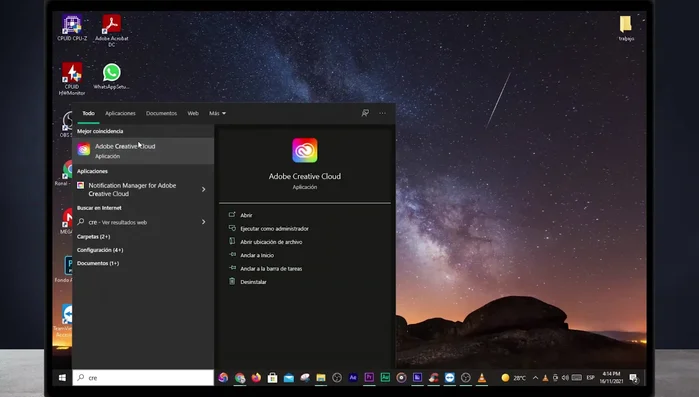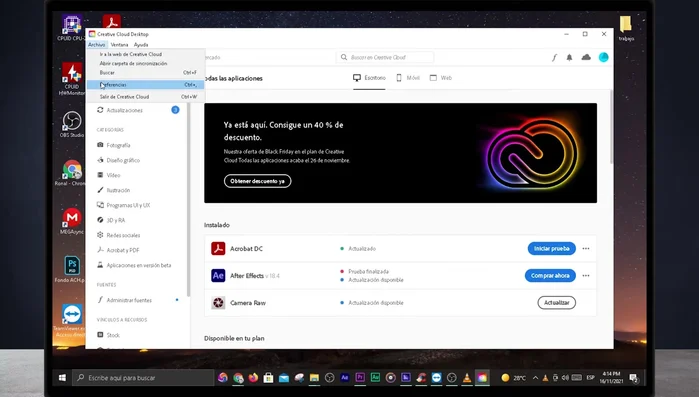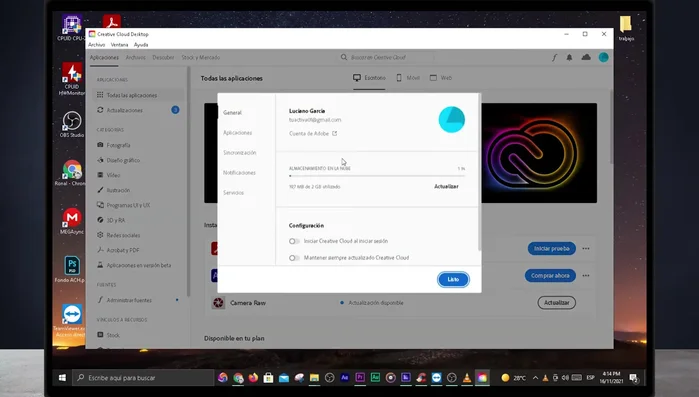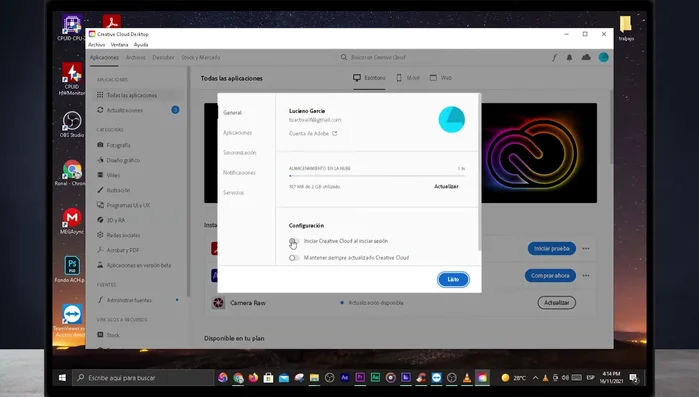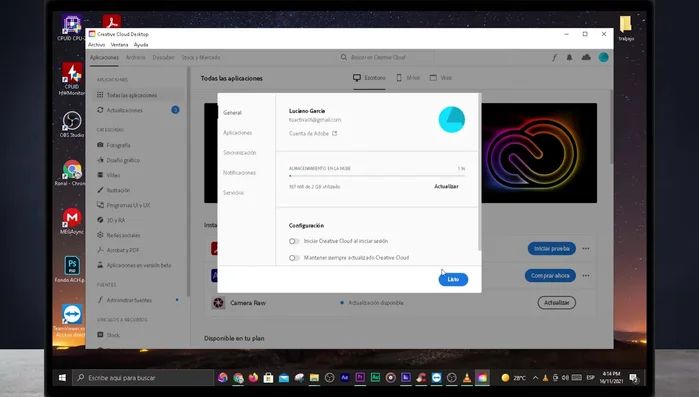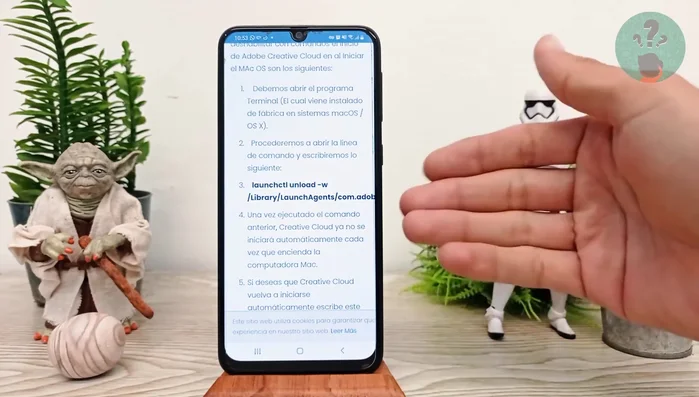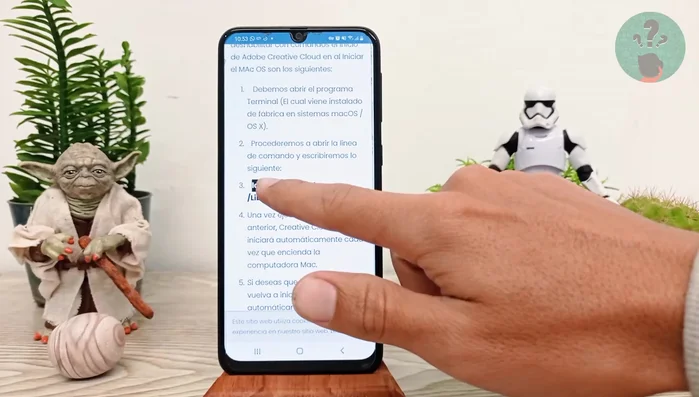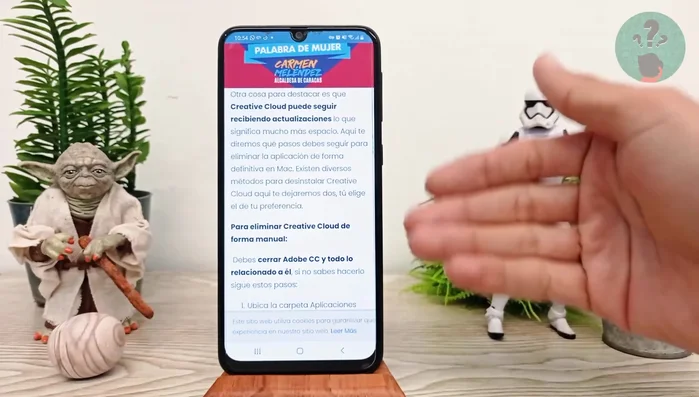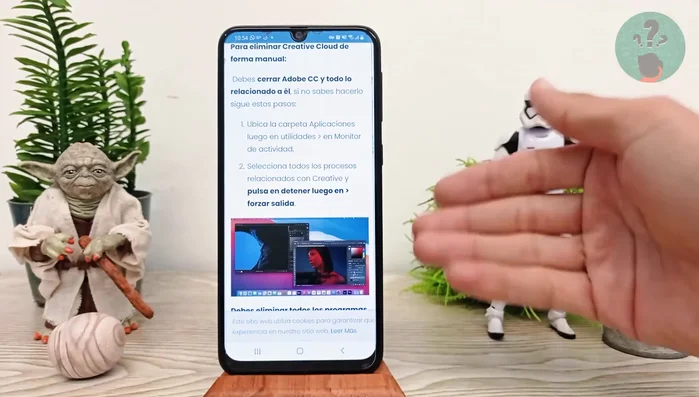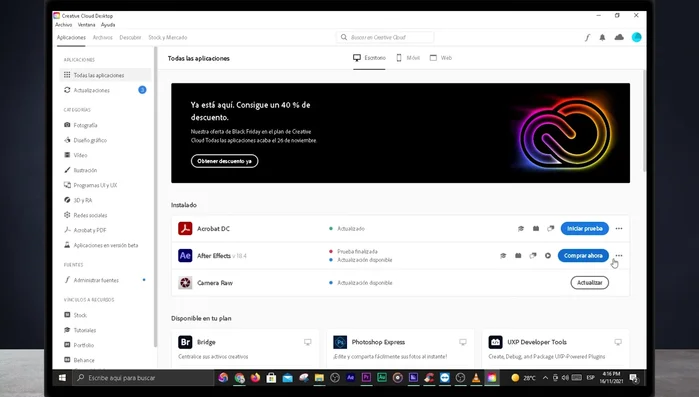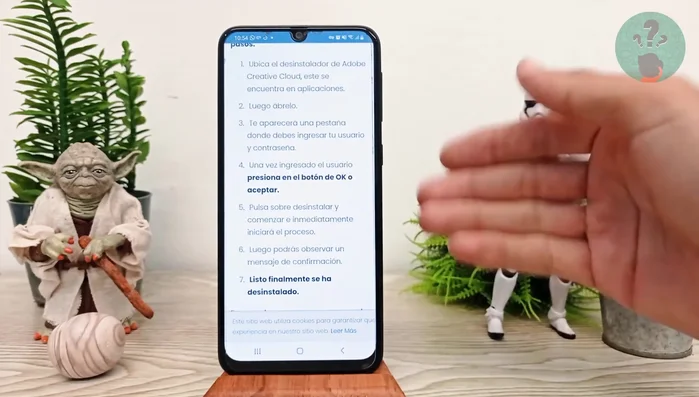¿Cansado de que Creative Cloud se inicie automáticamente con tu Mac? Esta guía completa te enseñará cómo desactivar este inicio automático, liberando recursos y optimizando el rendimiento de tu sistema. Aprende paso a paso cómo controlar el inicio de Creative Cloud y disfrutar de un Mac más rápido y eficiente. Descubre diferentes métodos, desde las preferencias del sistema hasta la configuración de las aplicaciones de Adobe. ¡Reclama el control de tu Mac hoy mismo!
Methods: Método 1: Desactivación a través de la Aplicación Creative Cloud
Instrucciones Paso a Paso
-
Inicio de sesión en Creative Cloud
- Accede a la aplicación Creative Cloud e inicia sesión con tu usuario y contraseña.

Inicio de sesión en Creative Cloud -
Acceso a las preferencias y desactivación del inicio automático
- Dirígete a las preferencias de la aplicación.
- Busca el botón de 'Iniciar sesión en Creative Cloud al encender el equipo'.
- Desactiva este botón.



Acceso a las preferencias y desactivación del inicio automático -
Reinicio del ordenador
- Reinicia tu ordenador.

Reinicio del ordenador
Methods: Método 2: Desactivación mediante Línea de Comandos (Para usuarios avanzados)
Instrucciones Paso a Paso
-
Acceso a la Terminal
- Abre la aplicación 'Terminal'.

Acceso a la Terminal -
Ejecutar Comando de Desactivación
- `killall -KILL com.adobe.creativesuite.launcher`

Ejecutar Comando de Desactivación
Methods: Desinstalación Completa de Creative Cloud (Si ya no necesitas la aplicación)
Instrucciones Paso a Paso
-
Cierre de procesos de Creative Cloud
- Cierra todas las aplicaciones relacionadas con Creative Cloud.
- Abre el 'Monitor de Actividad', selecciona todos los procesos relacionados con Creative Cloud y pulsa 'Detener' seguido de 'Forzar salida'.


Cierre de procesos de Creative Cloud -
Desinstalación de programas individuales de Creative Cloud
- Elimina los programas instalados con Creative Cloud desde la carpeta de Aplicaciones.

Desinstalación de programas individuales de Creative Cloud -
Desinstalación completa de Creative Cloud
- Utiliza el desinstalador de Creative Cloud para eliminar completamente la aplicación.

Desinstalación completa de Creative Cloud
Errores Comunes a Evitar
1. No detener correctamente los procesos de Creative Cloud
Razón: Si no se cierran completamente los procesos de Creative Cloud en segundo plano antes de modificar las configuraciones de inicio, los cambios pueden no surtir efecto.
Solución: Cierre completamente la aplicación Creative Cloud y finalice cualquier proceso relacionado en el Monitor de Actividad antes de proceder.
2. Modificar la configuración incorrecta en las Preferencias del Sistema
Razón: Hay varias opciones de inicio en las Preferencias del Sistema; seleccionar la incorrecta no desactivará el inicio automático de Creative Cloud.
Solución: Asegúrese de modificar la configuración de inicio específicamente dentro de las preferencias de la aplicación Creative Cloud, no en la sección general de Usuarios y Grupos.
3. No reiniciar el equipo después de realizar los cambios
Razón: En algunos casos, los cambios en la configuración de inicio requieren un reinicio del sistema para que surtan efecto completamente.
Solución: Reinicie su Mac después de desactivar el inicio automático de Creative Cloud para asegurar que los cambios se apliquen correctamente.